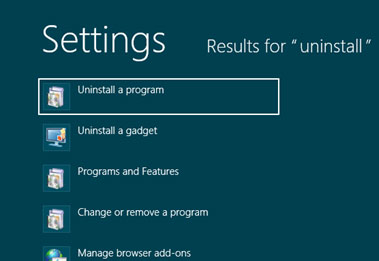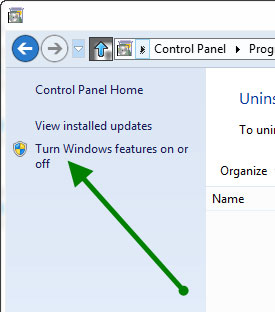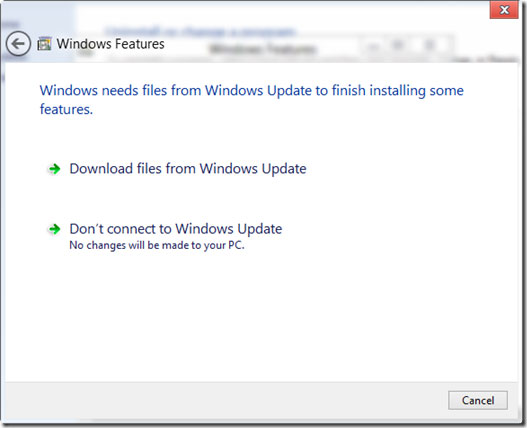BỘ TỪ ĐIỂN NÀY DO CÁC GIẢNG VIÊN TRƯỜNG ĐH BÁCH KHOA TP HCM XÂY DỰNG, RẤT ĐẦY ĐỦ VÀ CHI TIẾT
Từ điển kĩ thuật ôtô
Nội dung
1. Tra từ
2. Bài học
3. Thêm từ mới
4. Khác
Tra từ

Giao diện chính và các thành phần:
Để tra từ, có 2 cách:
Nhập từ:
Bạn nhập từ cần tra vào “Ô nhập liệu”:
Chương trình sẽ hỗ trợ bạn bằng một danh sách các từ gần giống với từ bạn cần tìm
Để chọn từ trong danh sách hỗ trợ, bạn nhấn phím xuống để chọn
Bạn nhấn nút Enter hay nhấn nút Search () để tra từ
Chọn từ trong danh sách từ:
Bạn chọn từ cần tra trong danh sách từ bên trái

Nếu không có từ cần tra, bạn có thể tìm từ cần tra trong từ điển khác bằng cách nhấn chuột lên danh sách từ điển và chọn từ điển bạn muốn, các từ trong từ điển sẽ được liệt kê trong danh sách từ
Bạn nhấn đúp vào từ cần tra trong danh sách từ để tra từ

Để nghe phát âm từ tìm thấy, bạn nhấn chuột vào nút phát âm ở bện phải
Để thêm từ vào danh sách từ yêu thích, bạn nhấn chuột vào nút yêu thích
Để xem các từ được tra trước đó hay sau này, bạn nhấn chuột vào nút trước-sau:
Để xem nghĩa của một từ bất kì trong phần giải nghĩa của từ, bạn nhấn chuột lên từ đó để tra:
Nếu trong phần giải nghĩa của từ có chứa video, để xem, bạn nhấn nút “Play”
Để xem danh sách từ theo chủ để, bạn nhấn chuột vào nút “Topics” để chương trình chuyển sang chế độ chủ đề, lúc này, danh sách từ điển sẽ được thay thế bằng danh sách các chủ đề.
Đang trong chế độ chủ đề, để quay lại chế độ từ điển, bạn nhấn chuột vào nút “Dictionary”
Để chuyển qua giao hiện nhỏ, bạn nhấn chuột vào nút “Thu nhỏ”:
Trong giao diện “Thu nhỏ”, để trở lại giao diện bình thường, bạn nhấn chuột vào nút “Mở rộng”:
Bài học
Bạn nhấn chuột vào nút “Lessons” để mở cửa sổ bài học:

Để chọn bài học muốn xem, bạn nhấn đúp chuột vào tên bài trong trong danh sách bài học:
Chương trình cung cấp nhiều loại bài học khác nhau, để thay đổi loại bài học, bạn nhấn chuột lên danh sách loại bài học và chọn loại bài học bạn muốn, lúc này, danh sách bài học sẽ được cập nhật tương ứng với loại bài học bạn chọn
Nội dung của bài học được hiển thị trong tab “Lesson”, bạn kéo lên, xuống để xem nội dung của bài học.
Trong bài học có thể có video, bạn nhấn nút “Play” để xem như trong phần giải nghĩa của từ
Phần bài trắc nghiệm, tab "Test":
Mỗi bài trách nghiệm cho phép bạn lựa chọn thời gian làm bài: theo thời gian quy định hay không giới hạn thời gian, bạn nhấn chuột để chọn. Sau đó nhấn nút “Start” để làm bài
Sau khi làm xong, bạn nhấn nút “Complete and View result”. Trong trường hợp bạn chọn làm bài theo thời gian quy định, nếu bạn làm bài quá giờ, khi hết thời gian quy định, chương trình sẽ tự động dừng và chấm điểm cho bạn
Để làm lại, bạn nhất nút “Do again”

Thêm từ mới
Bạn nhấn chuột vào nút “Add word” để thêm từ mới vào từ điển cá nhân của bạn:
Để thêm từ mới vào từ điển, bạn điền từ cần thêm vào ô nhập từ và nghĩa của từ vào phần “Nghĩa của từ”. Sau đó, bạn nhấn nút “Add” để thêm từ vào từ điển cá nhân của bạn.
Để sửa, bạn nhấn đúp chuột vào từ cần sửa trong danh sách từ, sau đó bạn sửa nghĩa của từ và nhấn nút “Add” để cập nhật từ
Để xóa, bạn nhấn đúp chuột vào từ cần xóa trong danh sách từ, sau nhấn nút “Delete” để xóa từ khỏi từ điển cá nhân của bạn
Khác
Cấu hình:
Bạn nhấn vào nút “Setting” để cấu hình cho chương trình:
Trong phần cấu hình:
Volume: để điều chỉnh âm lượng to nhỏ khi phát âm.
Rate: để điều chỉnh tốc độ nhanh chậm khi phát âm, ,mặc định bằng 0, thanh điều chỉnh nằm ở giữa như hình.
Language: ngôn ngữ hiển thị trên giao diện:
Sau khi chọn cấu hình như mong muốn, bạn nhấn nút “Ok” để cập nhật cấu hình cho chương trình.
Gửi email
Bạn nhấn chuột cào nút “Email” để gửi email tới cho đội ngũ phát triển của ứng dụng:
Các thông tin khác
Bạn nhấn vào nút “Infomation” để xem thêm các thông tin khác về chương trình:
---------------------------------------------------------------------------------
đã test link.link download chuẩn data.oto-hui
Từ điển kĩ thuật ôtô
Nội dung
1. Tra từ
2. Bài học
3. Thêm từ mới
4. Khác
Tra từ

Giao diện chính và các thành phần:
Để tra từ, có 2 cách:
Nhập từ:
Bạn nhập từ cần tra vào “Ô nhập liệu”:
Chương trình sẽ hỗ trợ bạn bằng một danh sách các từ gần giống với từ bạn cần tìm
Để chọn từ trong danh sách hỗ trợ, bạn nhấn phím xuống để chọn
Bạn nhấn nút Enter hay nhấn nút Search () để tra từ
Chọn từ trong danh sách từ:
Bạn chọn từ cần tra trong danh sách từ bên trái

Nếu không có từ cần tra, bạn có thể tìm từ cần tra trong từ điển khác bằng cách nhấn chuột lên danh sách từ điển và chọn từ điển bạn muốn, các từ trong từ điển sẽ được liệt kê trong danh sách từ
Bạn nhấn đúp vào từ cần tra trong danh sách từ để tra từ

Để nghe phát âm từ tìm thấy, bạn nhấn chuột vào nút phát âm ở bện phải
Để thêm từ vào danh sách từ yêu thích, bạn nhấn chuột vào nút yêu thích
Để xem các từ được tra trước đó hay sau này, bạn nhấn chuột vào nút trước-sau:
Để xem nghĩa của một từ bất kì trong phần giải nghĩa của từ, bạn nhấn chuột lên từ đó để tra:
Nếu trong phần giải nghĩa của từ có chứa video, để xem, bạn nhấn nút “Play”
Để xem danh sách từ theo chủ để, bạn nhấn chuột vào nút “Topics” để chương trình chuyển sang chế độ chủ đề, lúc này, danh sách từ điển sẽ được thay thế bằng danh sách các chủ đề.
Đang trong chế độ chủ đề, để quay lại chế độ từ điển, bạn nhấn chuột vào nút “Dictionary”
Để chuyển qua giao hiện nhỏ, bạn nhấn chuột vào nút “Thu nhỏ”:
Trong giao diện “Thu nhỏ”, để trở lại giao diện bình thường, bạn nhấn chuột vào nút “Mở rộng”:
Bài học
Bạn nhấn chuột vào nút “Lessons” để mở cửa sổ bài học:

Để chọn bài học muốn xem, bạn nhấn đúp chuột vào tên bài trong trong danh sách bài học:
Chương trình cung cấp nhiều loại bài học khác nhau, để thay đổi loại bài học, bạn nhấn chuột lên danh sách loại bài học và chọn loại bài học bạn muốn, lúc này, danh sách bài học sẽ được cập nhật tương ứng với loại bài học bạn chọn
Nội dung của bài học được hiển thị trong tab “Lesson”, bạn kéo lên, xuống để xem nội dung của bài học.
Trong bài học có thể có video, bạn nhấn nút “Play” để xem như trong phần giải nghĩa của từ
Phần bài trắc nghiệm, tab "Test":
Mỗi bài trách nghiệm cho phép bạn lựa chọn thời gian làm bài: theo thời gian quy định hay không giới hạn thời gian, bạn nhấn chuột để chọn. Sau đó nhấn nút “Start” để làm bài
Sau khi làm xong, bạn nhấn nút “Complete and View result”. Trong trường hợp bạn chọn làm bài theo thời gian quy định, nếu bạn làm bài quá giờ, khi hết thời gian quy định, chương trình sẽ tự động dừng và chấm điểm cho bạn
Để làm lại, bạn nhất nút “Do again”

Thêm từ mới
Bạn nhấn chuột vào nút “Add word” để thêm từ mới vào từ điển cá nhân của bạn:
Để thêm từ mới vào từ điển, bạn điền từ cần thêm vào ô nhập từ và nghĩa của từ vào phần “Nghĩa của từ”. Sau đó, bạn nhấn nút “Add” để thêm từ vào từ điển cá nhân của bạn.
Để sửa, bạn nhấn đúp chuột vào từ cần sửa trong danh sách từ, sau đó bạn sửa nghĩa của từ và nhấn nút “Add” để cập nhật từ
Để xóa, bạn nhấn đúp chuột vào từ cần xóa trong danh sách từ, sau nhấn nút “Delete” để xóa từ khỏi từ điển cá nhân của bạn
Khác
Cấu hình:
Bạn nhấn vào nút “Setting” để cấu hình cho chương trình:
Trong phần cấu hình:
Volume: để điều chỉnh âm lượng to nhỏ khi phát âm.
Rate: để điều chỉnh tốc độ nhanh chậm khi phát âm, ,mặc định bằng 0, thanh điều chỉnh nằm ở giữa như hình.
Language: ngôn ngữ hiển thị trên giao diện:
Sau khi chọn cấu hình như mong muốn, bạn nhấn nút “Ok” để cập nhật cấu hình cho chương trình.
Gửi email
Bạn nhấn chuột cào nút “Email” để gửi email tới cho đội ngũ phát triển của ứng dụng:
Các thông tin khác
Bạn nhấn vào nút “Infomation” để xem thêm các thông tin khác về chương trình:
---------------------------------------------------------------------------------
đã test link.link download chuẩn data.oto-hui
-
Download Now
-
Phần mềmTừ điển kĩ thuật ôtô phiên bản 2012.txt 0379 bytes · Xem: 491